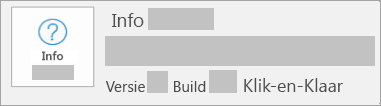Ondersteuning voor het installatietype van de Microsoft Store van Microsoft 365-apps wordt beëindigd. Nieuwe functie-updates stoppen in oktober 2025 en beveiligingsupdates eindigen in december 2026.
Als u het installatietype van de Microsoft Store van Microsoft 365-apps hebt, moet u upgraden naar het installatietype Klik-en-Klaar om nieuwe functies en beveiligingsupdates voort te zetten. De volgende stappen laten zien hoe u het installatietype van Microsoft 365-producten op een pc vanuit de Microsoft Store kunt upgraden naar Klik-en-Klaar.
Weet u niet zeker welk installatietype u hebt?
-
Open een Microsoft 365-app, zoals Word of Excel.
-
Selecteer Bestand>-account (of office-account).
-
Zoek onder Productinformatie de knop Info en controleer op het volgende: Klik-en-Klaar.
Installaties met Klik-en-klaar hebben een versie- en buildnummer en bevatten de tekst Klik-en-klaar.
Microsoft Store
Microsoft Store installaties hebben een versie- en buildnummer en bevatten de tekst Microsoft Store.
Als u het installatietype Klik-en-Klaar hebt, hoeft u geen verdere actie te ondernemen.
Upgraden naar het klik-en-klaar-installatietype van Microsoft 365-apps
Als u het installatietype van de Microsoft Store hebt, volgt u deze instructies om te upgraden naar het type Klik-en-Klaar.
Sla uw documenten op en sluit de apps voordat u doorgaat.
Het installatieprogramma van Microsoft 365-apps detecteert en verwijdert automatisch het installatietype van de Microsoft Store van Microsoft 365-apps en installeert vervolgens het klik-en-klaar-type opnieuw.
Volg dit artikel om het Microsoft 365-apps-installatieprogramma te downloaden en uit te voeren: Microsoft 365 downloaden, installeren of opnieuw installeren op een pc.